Comment réparer le port USB ne reconnaissant aucun appareil dans Windows 8? Guide étape par étape
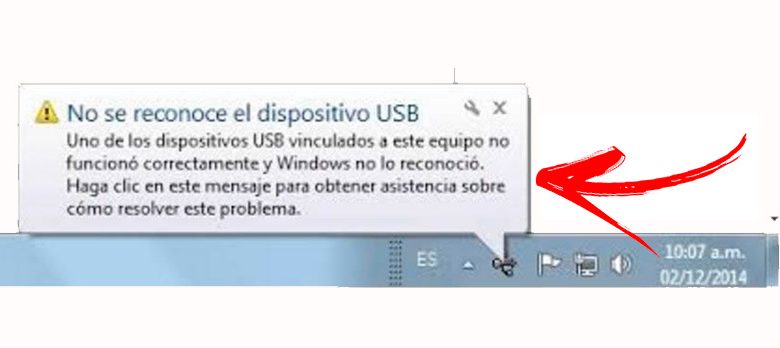
Si ce que vous cherchez est d’apprendre étape par étape pour réparer les principales erreurs de port USB sur un ordinateur Windows 8 , nous vous invitons à continuer à lire cet article que nous avons préparé pour vous.
Dans les paragraphes suivants, vous trouverez comment résoudre une panne de pilote, un problème de logiciel malveillant, une erreur matérielle et une erreur de mise à jour Windows .
Pour cette raison, il est pratique que vous lisiez attentivement chaque section de cet article. Cela vous évitera de faire des erreurs et de connaître la source de l’échec . Faites attention aux détails et devenez un véritable expert.
Apprenez étape par étape quelles sont les principales erreurs de port USB dans Windows 8 et comment les corriger
Pour réparer les principales erreurs d’un port USB, vous devrez procéder étape par étape:
Logiciel malveillant ou virus
La première chose à faire est de télécharger un antivirus fiable et de l’installer sur votre ordinateur.
Par exemple, vous pouvez choisir AVG AntiVirus et vous devrez ensuite suivre ces étapes:
- Connectez la clé USB à votre ordinateur.
- Ouvrez l’ antivirus AVG.
- Allez dans Options .
- Cliquez ensuite sur Paramètres avancés .
- Sélectionnez le menu Analyse et développez-le.
- Cliquez sur Analyse des périphériques amovibles .
- Cochez la case Activer l’analyse des périphériques amovibles .
- Configurez si vous souhaitez une analyse rapide ou approfondie, puis cliquez sur OK .
Télécharger AVG Windows
Échec du pilote
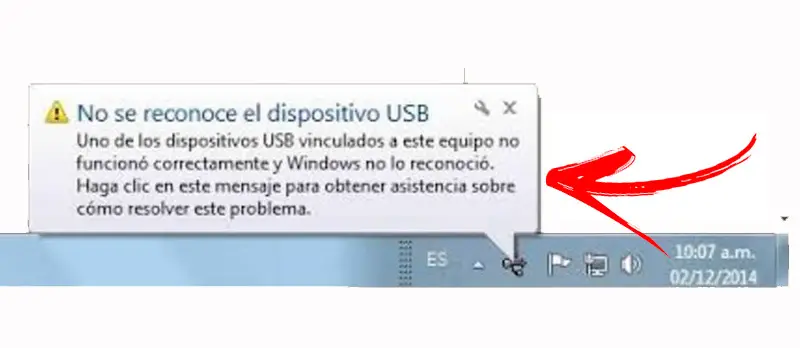
Si pour une raison quelconque vous lisez le message «Le périphérique USB n’est pas reconnu: l’un des périphériques connectés à cet ordinateur présente des dysfonctionnements et Windows ne le reconnaît pas.» vous devrez réparer l’échec de la mémoire USB.
Vous pouvez le faire de la manière suivante:
- Une fois que vous avez connecté votre clé USB, vous devrez aller sur le bouton Démarrer de Windows et taper Gestionnaire de périphériques . Cela fera apparaître l’application avec le même nom, vous devrez donc cliquer dessus.
- Vous verrez une liste de toutes les unités de disque que vous avez sur votre ordinateur . Sélectionnez le port USB que vous souhaitez réparer et faites un clic droit.
- Sélectionnez Désinstaller.
- Déconnectez l’ USB.
- J’attends quelques minutes et reconnecte la mémoire externe.
- Ouvrez l’ Explorateur de fichiers et recherchez le port USB. De cette façon, vous devriez avoir résolu le problème.
«MISE À JOUR
Voulez-vous réparer cette entrée USB qui ne reconnaît aucun périphérique sous Windows 8?
ENTREZ ICI
et apprenez comment à PARTIR DE SCRATCH!
»
En cas de poursuite de l’échec, vous devrez télécharger la mise à jour KB976972 à partir du site Web de support Microsoft. Vous pouvez le faire en entrant dans le navigateur le lien «https://support.microsoft.com/es-do/help/976972/you-encounter-problems-when-you-move-data-over-usb-from-a -windows-7-ou «.
Une fois que vous avez trouvé la mise à jour mentionnée, vous devez suivre ce guide:
- Accédez à Ordinateur , sélectionnez Propriétés et choisissez la version du système d’exploitation dont vous disposez.
- Cliquez sur Continuer .
- Cliquez sur Télécharger puis sur Ouvrir .
- Sélectionnez Démarrer le téléchargement , puis Ouvrir .
- Suivez les instructions de l’ assistant d’ installation, puis acceptez la licence et utilisez les termes.
- Pour terminer, redémarrez votre ordinateur et reconnectez l’USB.
Erreur matérielle
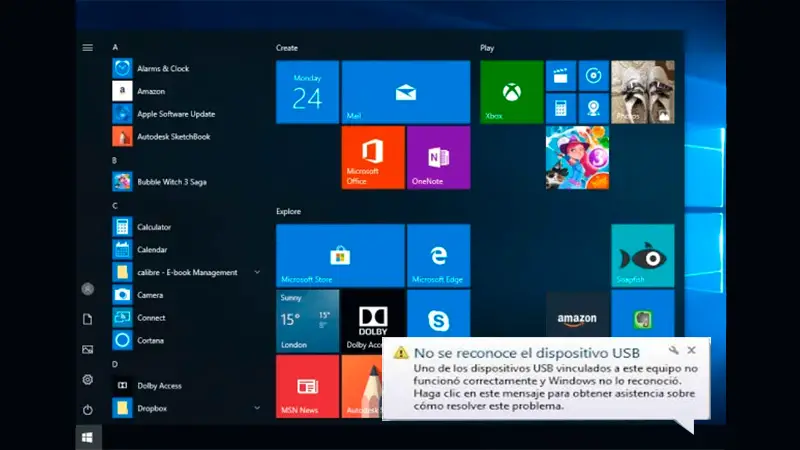
Pour vérifier si vous avez une erreur matérielle, vous devrez le connecter à un autre port USB pour voir si votre ordinateur reconnaît l’appareil. S’il est correct, il est probable que ce port ne reçoive pas le niveau d’électricité adéquat pour fonctionner.
Il peut également arriver qu’un composant ait été déconnecté ou dessoudé qui empêche le bon fonctionnement du port de sortie. Si la panne persiste, après avoir changé le port USB et vérifié qu’il ne s’agit pas d’un problème logiciel, vous devez envisager de remplacer le câble USB ou la mémoire flash pour résoudre le problème.
Windows Update
L’une des causes les plus courantes que vous pouvez trouver en cas de défaillance d’un port USB est la mise à jour de Windows 8 . Autrement dit, le port USB commence à mal fonctionner après l’installation d’un correctif de sécurité du système d’exploitation.
Vous pouvez résoudre ce problème en suivant ces étapes:
- Allez sur le bouton Démarrer et cliquez sur le Panneau de configuration .
- Recherchez l’outil Système et sécurité et choisissez Windows Update .
- Ensuite, vous devrez accéder à Afficher l’historique des mises à jour .
- Vous trouverez une liste de toutes les mises à jour que vous avez téléchargées, vous devrez donc lire dans la colonne Statut s’il y a un élément qui a la légende Erreur .
- Dans ce cas, vous devrez copier le nom de la mise à jour pour la télécharger à partir du Microsoft Store. Si vous ne souhaitez pas le faire, pour éviter cet inconvénient et attendre une nouvelle version du correctif de sécurité, vous devrez faire un clic droit dessus .
- Ensuite, vous devez cliquer sur l’option Désinstaller .
- Débranchez et reconnectez l’ USB pour voir si c’est l’erreur.
Si vous avez des questions, laissez-les dans les commentaires, nous vous répondrons dans les plus brefs délais, et cela sera également d’une grande aide pour plus de membres de la communauté. Je vous remercie!




